POP-UP Arnaque iPhone Has Been Locked (Mac)
Logiciels malveillants spécifiques à MacÉgalement connu sous le nom de: Virus "iPhone has been locked"
Obtenez une analyse gratuite et vérifiez si votre ordinateur est infecté.
SUPPRIMEZ-LES MAINTENANTPour utiliser le produit complet, vous devez acheter une licence pour Combo Cleaner. 7 jours d’essai limité gratuit disponible. Combo Cleaner est détenu et exploité par RCS LT, la société mère de PCRisk.
Comment supprimer iPhone Has Been Locked d'un Mac ?
Qu'est-ce que iPhone Has Been Locked ?
"iPhone Has Been Locked" est un faux message d'erreur affiché par divers sites malveillants. Il est très similaire à Your Mac Is Infected With 3 Viruses, Please Call Apple Support, et bien d'autres. Les recherches montrent que les utilisateurs visitent généralement des sites trompeurs par inadvertance - ils sont redirigés par des publicités intrusives (diffusées par d'autres sites malhonnêtes) ou des programmes potentiellement indésirables (PUP), qui infiltrent les systèmes sans permission. La plupart des PUP sont également conçus pour enregistrer les informations du système de l'utilisateur et diffuser des publicités intrusives.
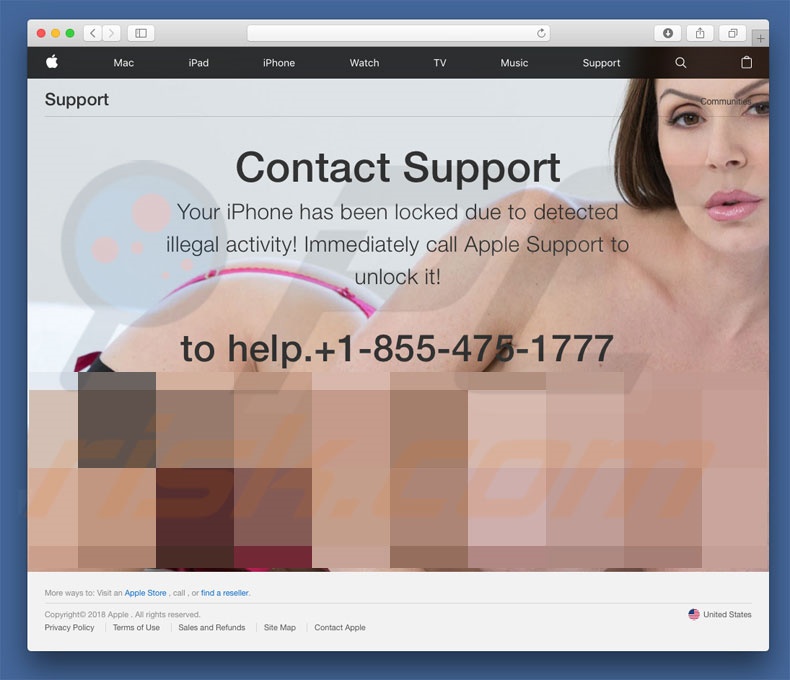
"iPhone Has Been Locked" indique que les iPhones des utilisateurs sont verrouillés en raison d'"activités illégales" et les encourage à contacter immédiatement le support technique d'Apple via un numéro de téléphone ("+1-855-475-1777") fourni. Ils sont alors censés recevoir des instructions sur la façon de résoudre le problème. Sachez toutefois qu'il s'agit d'une escroquerie - votre appareil est probablement sécurisé. Les cybercriminels génèrent des revenus en faisant peur et en incitant des utilisateurs peu méfiants à appeler un faux "support technique" et à payer pour des services qui ne sont pas nécessaires. Il est à noter que "iPhone Has Been Locked" a une caractéristique assez unique qui n'est pas commune à d'autres escroqueries technologiques. Le site Web malveillant est conçu pour lancer une application d'appel par défaut (p. ex. FaceTime) et appeler automatiquement le numéro susmentionné. Ce faisant, les escrocs augmentent considérablement les risques d'escroquerie - l'utilisateur sous le choc est beaucoup plus susceptible de cliquer sur "Appeler" au lieu de "Refuser". Dans tous les cas, ignorez l'erreur "iPhone Has Been Locked" et quittez immédiatement ces sites. Notez que certains sites voyous utilisent des scripts qui empêchent les utilisateurs de fermer les onglets/fenêtres de navigation. Dans ce cas, fermez simplement le navigateur Web à l'aide de Activity Monitor ou redémarrez le système. Après avoir relancé le navigateur, ne restaurez pas la session précédente, sinon vous retournerez sur le site malveillant.
REMARQUE IMPORTANTE : Si vous rencontrez cette erreur en utilisant un appareil mobile, vous devez suivre ces instructions :
- Cliquez sur le bouton "Accueil" et faites glisser Safari vers le haut.
- Allez à : Paramètres -> Safari
- Effacez l'historique et les données du site Web
Si vous voyez l'erreur "iPhone Has Been Locked" lors de l'utilisation d'un ordinateur, suivez simplement les instructions de suppression des logiciels publicitaires ci-dessous.
Les programmes potentiellement indésirables enregistrent diverses informations du système de l'utilisateur relatives à l'activité de navigation. Les données collectées (adresses IP, URL de sites Web visités, pages consultées, requêtes de recherche, etc.) comprennent généralement des informations personnelles que les développeurs partagent avec des tiers (potentiellement des cybercriminels). Ces personnes utilisent à mauvais escient des renseignements personnels pour générer des revenus. Par conséquent, la présence d'applications de suivi de l'information pourrait entraîner de graves problèmes de confidentialité ou même le vol d'identité. Les PUP envoient des coupons, des bannières, des fenêtres contextuelles et d'autres publicités intrusives similaires. Pour ce faire, les développeurs utilisent divers outils (p. ex., "couche virtuelle") qui permettent de placer du contenu graphique de tiers sur n'importe quel site. Par conséquent, les publicités intrusives dissimulent souvent le contenu sous-jacent, ce qui diminue considérablement l'expérience de navigation. De plus, les publicités affichées redirigent souvent vers des sites Web malveillants et exécutent même des scripts qui téléchargent et installent furtivement d'autres PUPs (ou même des logiciels malveillants). Par conséquent, même un seul clic accidentel peut entraîner diverses infections informatiques. Pour ces raisons, nous vous conseillons fortement d'éliminer immédiatement tous les programmes potentiellement indésirables.
| Nom | Virus "iPhone has been locked" |
| Type de Menace | Logiciels malveillants Mac, virus Mac |
| Symptômes | Votre Mac est devenu plus lent que d'habitude, vous voyez des pop-up publicitaires indésirables, vous êtes redirigé vers des sites Web louches. |
| Méthodes de Distribution | Annonces pop-up trompeuses, installateurs de logiciels gratuits (bundling), faux installateurs de lecteur flash, téléchargements de fichiers torrent. |
| Dommages | Suivi de la navigation sur Internet (problèmes potentiels de confidentialité), affichage d'annonces indésirables, redirections vers des sites Web douteux, perte d'informations privées. |
| Suppression |
Pour éliminer d'éventuelles infections par des maliciels, analysez votre ordinateur avec un logiciel antivirus légitime. Nos chercheurs en sécurité recommandent d'utiliser Combo Cleaner. Téléchargez Combo CleanerUn scanner gratuit vérifie si votre ordinateur est infecté. Pour utiliser le produit complet, vous devez acheter une licence pour Combo Cleaner. 7 jours d’essai limité gratuit disponible. Combo Cleaner est détenu et exploité par RCS LT, la société mère de PCRisk. |
Comme mentionné plus haut, "iPhone Has Been Locked" présente de nombreuses similitudes avec des douzaines d'autres fausses erreurs. Toutes prétendent que le système est endommagé, cependant, ces erreurs sont conçues uniquement pour extorquer de l'argent à des utilisateurs peu méfiants. Les programmes potentiellement indésirables présentent également de nombreuses similitudes. En offrant un large éventail de "fonctionnalités utiles", ils tentent de donner l'impression de légitimité, mais le seul but de tous les PUPs est de générer des revenus pour les développeurs. Plutôt que de donner une valeur réelle aux utilisateurs réguliers, ils provoquent des redirections indésirables, diffusent des publicités intrusives et recueillent des informations sensibles, ce qui constitue une menace directe pour votre vie privée et la sécurité de la navigation sur Internet.
Comment des programmes potentiellement indésirables se sont-ils installés sur mon ordinateur ?
Certains PUP ont des sites Web officiels de téléchargement et d'installation, mais la plupart sont distribués à l'aide de publicités intrusives et d'une méthode de marketing trompeuse appelée "bundling" (installation furtive d'applications tierces avec des logiciels ou applications ordinaires). Les développeurs ne divulguent pas correctement les installations PUP - elles sont cachées dans les paramètres "Personnalisé/Avancé" (ou d'autres sections) des processus de téléchargement et d'installation. De nombreux utilisateurs sont susceptibles de cliquer sur diverses publicités et de sauter les étapes de téléchargement et d'installation - un comportement qui conduit souvent à l'installation par inadvertance de PUP. De cette façon, ils exposent leurs systèmes à divers risques d'infection et compromettent leur vie privée.
Comment éviter l'installation d'applications potentiellement indésirables ?
Pour éviter cette situation, soyez très prudent lorsque vous naviguez sur Internet et téléchargez/installez des logiciels. Les publicités intrusives semblent généralement légitimes, car les développeurs investissent de nombreuses ressources dans leur conception, mais la plupart redirigent vers des sites Web douteux (jeux d'argent, pornographie, etc.) Si vous rencontrez ces redirections, éliminez immédiatement toutes les applications douteuses et les plug-ins de navigateur. De plus, sélectionnez les paramètres "Personnalisé/Avancé" et analysez attentivement chaque étape du processus de téléchargement et d'installation. Refusez les offres de programmes additionnels et déclinez les offres pour les télécharger/installer. Nous vous conseillons de télécharger vos applications à partir de sources officielles uniquement, en utilisant des liens de téléchargement directs. Les outils de téléchargement et d'installation tiers sont monétisés par la promotion des PUP et ne devraient donc jamais être utilisés. La clé de la sécurité informatique est la prudence. Si votre ordinateur est déjà infecté par des PUP, nous vous recommandons d'effectuer un scan avec Combo Cleaner Antivirus pour Windows pour les éliminer automatiquement.
Texte présenté dans l'escroquerie pop-up "iPhone Has Been Locked" :
Contact Support
Your iPhone has been locked due to detected illegal activity! Immediately call Apple Support to unlock it!
To help. +1-855-475-1777
L'arnaque "iPhone Has Been Locked" essayant de passer un coup de fil :
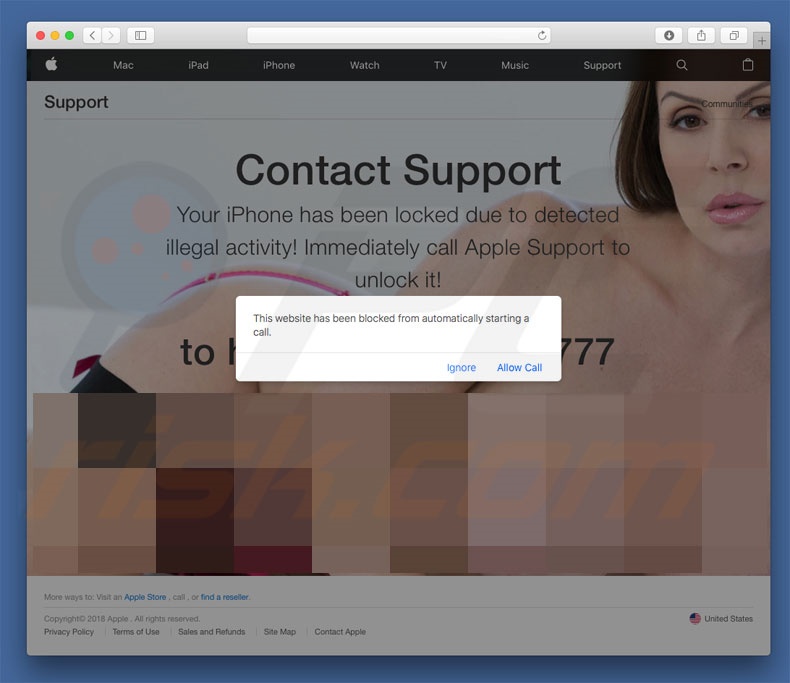
Suppression automatique et instantanée des maliciels :
La suppression manuelle des menaces peut être un processus long et compliqué qui nécessite des compétences informatiques avancées. Combo Cleaner est un outil professionnel de suppression automatique des maliciels qui est recommandé pour se débarrasser de ces derniers. Téléchargez-le en cliquant sur le bouton ci-dessous :
TÉLÉCHARGEZ Combo CleanerEn téléchargeant n'importe quel logiciel listé sur ce site web vous acceptez notre Politique de Confidentialité et nos Conditions d’Utilisation. Pour utiliser le produit complet, vous devez acheter une licence pour Combo Cleaner. 7 jours d’essai limité gratuit disponible. Combo Cleaner est détenu et exploité par RCS LT, la société mère de PCRisk.
Menu rapide :
- Qu'est-ce que iPhone Has Been Locked?
- ETAPE 1. Supprimer les fichiers et dossiers liés au PUA d'OSX.
- ETAPE 2. Supprimer les extensions malhonnêtes de Safari.
- ETAPE 3. Supprimer les add-ons malhonnêtes de Google Chrome.
- ETAPE 4. Supprimer les plug-ins potentiellement indésirables de Mozilla Firefox.
Vidéo montrant comment supprimer les logiciels malveillants et les pirates de navigateur d'un ordinateur Mac :
Suppression d'applications potentiellement non désirées :
Supprimez les applications PUP potentiellement indésirables de votre dossier "Applications" :

Cliquez sur l'icône Finder. Dans la fenêtre du Finder, sélectionnez "Applications". Dans le dossier des applications, recherchez "MPlayerX", "NicePlayer" ou d'autres applications suspectes et faites-les glisser vers la Corbeille. Après avoir supprimé la ou les applications potentiellement indésirables qui sont à l'origine des publicités en ligne, scannez votre Mac à la recherche de tout composant indésirable restant.
TÉLÉCHARGEZ le programme de suppression des infections malveillantes
Combo Cleaner vérifie si votre ordinateur est infecté. Pour utiliser le produit complet, vous devez acheter une licence pour Combo Cleaner. 7 jours d’essai limité gratuit disponible. Combo Cleaner est détenu et exploité par RCS LT, la société mère de PCRisk.
Suppression des fichiers et dossiers reliés au virus "iphone has been locked":

Cliquer l'Icône Trouver, dans la barre des menus, choisissez Aller, et cliquer Aller au dossier...
 Rechercher les fichiers générés par le logiciel de publicité dans le dossier Library/LaunchAgents:
Rechercher les fichiers générés par le logiciel de publicité dans le dossier Library/LaunchAgents:

Dans la barre Aller au dossier... taper: Library/LaunchAgents
 Dans le dossier “LancerlesAgents”, recherché tous les fichiers suspects récemment ajoutés et déplacez-les dans la Corbeille. Exemples de fichiers générés par un logiciel de publicité- “installmac.AppRemoval.plist”, “myppes.download.plist”, “mykotlerino.ltvbit.plist”, “kuklorest.update.plist”, etc. Le logiciel de publicité installe habituellement plusieurs fichiers avec la même chaîne.
Dans le dossier “LancerlesAgents”, recherché tous les fichiers suspects récemment ajoutés et déplacez-les dans la Corbeille. Exemples de fichiers générés par un logiciel de publicité- “installmac.AppRemoval.plist”, “myppes.download.plist”, “mykotlerino.ltvbit.plist”, “kuklorest.update.plist”, etc. Le logiciel de publicité installe habituellement plusieurs fichiers avec la même chaîne.
 Rechercher les fichiers générés dans le dossier de /Library/Application Support :
Rechercher les fichiers générés dans le dossier de /Library/Application Support :

Dans la barreAller au dossier..., taper: /Library/Application Support
 Dans le dossier “Application Support” , rechercher tous les dossiers suspects récemment ajoutés. Par exemple, “MplayerX” or “NicePlayer”, et déplacer ces dossiers dans la Corbeille.
Dans le dossier “Application Support” , rechercher tous les dossiers suspects récemment ajoutés. Par exemple, “MplayerX” or “NicePlayer”, et déplacer ces dossiers dans la Corbeille.
 Rechercher les fichiers générés par le logiciel de publicité dans le dossier ~/Library/LaunchAgents:
Rechercher les fichiers générés par le logiciel de publicité dans le dossier ~/Library/LaunchAgents:

Dans la barre Aller au dossier, taper : ~/Library/LaunchAgents

Dans le dossier “LancerlesAgents”, recherché tous les fichiers suspects récemment ajoutés et déplacez-les dans la Corbeille. Exemples de fichiers générés par un logiciel de publicité- “installmac.AppRemoval.plist”, “myppes.download.plist”, “mykotlerino.ltvbit.plist”, “kuklorest.update.plist”, etc. Le logiciel de publicité installe habituellement plusieurs fichiers avec la même chaîne.
 Rechercher les fichiers générés par le logiciel de publicité dans le dossier /Library/LaunchDaemons:
Rechercher les fichiers générés par le logiciel de publicité dans le dossier /Library/LaunchDaemons:
 Dans la barre Aller au dossier, taper : /Library/LaunchDaemons
Dans la barre Aller au dossier, taper : /Library/LaunchDaemons
 Dans le dossier “LaunchDaemons” , rechercher tous les fichiers suspects récemment ajoutés . Par exemple, “com.aoudad.net-preferences.plist”, “com.myppes.net-preferences.plist”, "com.kuklorest.net-preferences.plist”, “com.avickUpd.plist”, etc., et déplacez-les dans la Corbeille.
Dans le dossier “LaunchDaemons” , rechercher tous les fichiers suspects récemment ajoutés . Par exemple, “com.aoudad.net-preferences.plist”, “com.myppes.net-preferences.plist”, "com.kuklorest.net-preferences.plist”, “com.avickUpd.plist”, etc., et déplacez-les dans la Corbeille.
 Scanner votre Mac avec Combo Cleaner:
Scanner votre Mac avec Combo Cleaner:
Si vous avez suivi toutes les étapes dans le bon ordre votre Mac devrait être libre de toutes infections. Pour être sûr que votre système n’est pas infecté exécuté un scan avec l’antivirus Combo Cleaner. Télécharger ICI. Après avoir téléchargé le fichier double cliqué sur combocleaner.dmg installer, dans la fenêtre ouverte glisser et déposer l’icône Combo Cleaner sur le dessus de l’icône Applications. Maintenant ouvrez votre launchpad et cliquer sur l’icône Combo Cleaner. Attendez jusqu’à Combo Cleaner mette à jour sa banque de données de définition de virus et cliquer sur le bouton 'Démarrez Combo Cleaner'.

Combo Cleaner scanner votre Mac à la recherche d’infections de logiciels malveillants. Si le scan de l’antivirus affiche 'aucune menace trouvée' – cela signifie que vous pouvez continuez avec le guide de suppression, autrement il est recommandé de supprimer toute infection avant de continuer.

Après avoir supprimé les fichiers et les dossiers générés par le logiciel de publicité, continuer pour supprimer les extensions escrocs de vos navigateurs internet.
Suppression du virus "iphone has been locked" dans les navigateurs Internet :
 Suppression des extensions malicieuses dans Safari:
Suppression des extensions malicieuses dans Safari:
Suppression des extensions reliées à virus "iphone has been locked" dans Safari :

Ouvrez le navigateur Safari. Dans la barre menu, sélectionner "Safari" et cliquer "Préférences...".

Dans la fenêtre préférences, sélectionner "Extensions" et rechercher tous les extensions suspectes récemment installées. Quand vous l'avez trouvée, cliquer le bouton "Désinstaller" à côté de celle (s)-ci. Noter que vous pouvez désinstaller de façon sécuritaire les extensions dans vote navigateur Safari - aucune n'est cruciale au fonctionnement normal du navigateur.
- Si vous continuez à avoir des problèmes avec les redirections du navigateur et des publicités indésirables - Restaurer Safari.
 Supprimer les plug-ins malicieux dans Mozilla Firefox:
Supprimer les plug-ins malicieux dans Mozilla Firefox:
Supprimer les ajouts reliés à virus "iphone has been locked" dans Mozilla Firefox :

Ouvrez votre navigateur Mozilla Firefox. Dans le coin supérieur droit de l'écran, cliquer le bouton "Ouvrir le Menu" (trois lignes horizontales). Dans le menu ouvert, choisissez "Ajouts".

Choisissez l'onglet "Extensions" et rechercher tous les ajouts suspects récemment installés. Quand vous l'avez trouvée, cliquer le bouton "Supprimer" à côté de celui (ceux)-ci. Noter que vous pouvez désinstaller de façon sécuritaire toutes les extensions dans vote navigateur Mozilla Firefox - aucune n'est cruciale au fonctionnement normal du navigateur.
- Si vous continuez à avoir des problèmes avec les redirections du navigateur et des publicités indésirables - Restaurer Mozilla Firefox.
 Suppression des extensions malicieuses dans Google Chrome :
Suppression des extensions malicieuses dans Google Chrome :
Suppression des ajouts reliés à virus "iphone has been locked" dans Google Chrome :

Ouvrez Google Chrome et cliquer le bouton "menu Chrome" (trois lignes horizontales) localisé dans le coin supérieur droit de la fenêtre du navigateur. À partir du menu déroulant, cliquer "Plus d'outils" et sélectionner "Extensions".

Dans la fenêtre "Extensions" et rechercher tous les ajouts suspects récemment installés. Quand vous l'avez trouvée, cliquer le bouton "Corbeille" à côté de celui (ceux)-ci. Noter que vous pouvez désinstaller de façon sécuritaire toutes les extensions dans vote navigateur Safari - aucune n'est cruciale au fonctionnement normal du navigateur.
- Si vous continuez à avoir des problèmes avec les redirections du navigateur et des publicités indésirables - Restaurer Google Chrome.
Partager:

Tomas Meskauskas
Chercheur expert en sécurité, analyste professionnel en logiciels malveillants
Je suis passionné par la sécurité informatique et la technologie. J'ai une expérience de plus de 10 ans dans diverses entreprises liées à la résolution de problèmes techniques informatiques et à la sécurité Internet. Je travaille comme auteur et éditeur pour PCrisk depuis 2010. Suivez-moi sur Twitter et LinkedIn pour rester informé des dernières menaces de sécurité en ligne.
Le portail de sécurité PCrisk est proposé par la société RCS LT.
Des chercheurs en sécurité ont uni leurs forces pour sensibiliser les utilisateurs d'ordinateurs aux dernières menaces en matière de sécurité en ligne. Plus d'informations sur la société RCS LT.
Nos guides de suppression des logiciels malveillants sont gratuits. Cependant, si vous souhaitez nous soutenir, vous pouvez nous envoyer un don.
Faire un donLe portail de sécurité PCrisk est proposé par la société RCS LT.
Des chercheurs en sécurité ont uni leurs forces pour sensibiliser les utilisateurs d'ordinateurs aux dernières menaces en matière de sécurité en ligne. Plus d'informations sur la société RCS LT.
Nos guides de suppression des logiciels malveillants sont gratuits. Cependant, si vous souhaitez nous soutenir, vous pouvez nous envoyer un don.
Faire un don
▼ Montrer la discussion